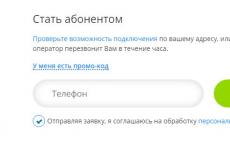Как да промените статистическите кодове. Как да промените статистическите кодове Изглед на работния прозорец на програмата STATISTICA
Извършването на статистически изчисления е един от най-отговорните, сложни, но фундаментални раздели на научноизследователската работа. Без добре направени изчисления, таблици и графики е невъзможно да се стигне до наистина значими научни резултати. Редовно провеждаме семинари по биомедицинска статистика с млади учени, но това все още не е достатъчно. Затова решихме да въведем онлайн курсове по статистика. Надяваме се, че този проект ще бъде полезен във всички отношения. И след като завършите такъв курс, ще можете с гордост да кажете: статистиката е лесна!
Урок 1.
Запознаване с интерфейса на програматаSTATISTICA 6.0.
Създаване и запазване на файл. Въвеждане на данни в таблица
- Работен прозорец на програматаSTATISTICA 6.0.
- Създаване и запис на файл
- Подготовка на таблицата за въвеждане на данни
Програмата STATISTICA има английски интерфейс. Не е препоръчително да инсталирате съществуващи руски преводи, тъй като те често съдържат неправилни преводи на много статистически термини, което ще затрудни извършването на компетентни статистически изчисления. В плавността на 21 век английски езикза млади учени е задължително (разбира се, ако искате да присъствате на международни конгреси, симпозиуми, конференции, обучения...). Но за да може обучението да продължи бързо и ефективно, при представянето на материала всички термини и опции на менюто ще бъдат придружени от превод на руски език.
1. Работен прозорец на програмата STATISTICA 6.0.
Когато стартирате програмата, ще видите, че нейният работен прозорец има стандартен вид за всяко Windows приложение. Най-горе вляво е заглавието на прозореца във формат: “Statistica - Workbook1-”. Това е последвано от лента с менюта, редица елементи от които са стандартни за Windows: Файл, Редактиране, Преглед, Вмъкване, Форматиране, Инструменти, Прозорец, Помощ). Има обаче специфични позиции - Статистика (Статистически процедури), Графики (Графики), Данни (Данни). Лентата с менюта е последвана от конфигурируема от потребителя лента с инструменти и работна зона, която заема по-голямата част от прозореца на програмата.

1. Външен видработен прозорец на програмата STATISTICA
Анализираните данни се представят в STATISTICA под формата на електронна таблица, подобно на начина, по който това се прави например в MS Excel. В програмата STATISTICA таблица с данни се нарича електронна таблица и има свои собствени характеристики. За разлика от конвенционалните електронни таблици, в които колоните и редовете са еквивалентни, в електронната таблица на STATISTICA колоните се наричат променливи, а редовете се наричат случаи. Изследваните характеристики действат като променливи. Например: височина, тегло, възраст, пол, концентрация и т.н. STATISTICA може да обработва не само числови, но и текстови данни! Наблюденията означават специфичните стойности, които променливите приемат по време на индивидуалните измервания.
Електронните таблици поддържат различни стандартни видовеоперации с клетки, като избиране и плъзгане на диапазон (drag-and-drop), автокорекция, копиране/поставяне, импортиране от други приложения (MS Excel, Access) и др.
2. Създайте и запишете файл
Стартирайте програмата STATISTICA (от менюто "Старт" или като щракнете върху съответния пряк път на работния плот). Ще се отвори по подразбиране последния файл, с които е извършена работа през предходната сесия. Нека затворим този файл (главно меню Файл > Затвори) и да създадем нов. За да направите това, можете да използвате един от трите метода:
- в елемента от главното меню Файл изберете Нов;
- щракнете върху бутона (бяла страница - „създайте файл по подразбиране“) в лентата с инструменти;
- Приложете клавишната комбинация „Ctrl + N“.
В резултат на това ще се появи диалогов прозорец за създаване на нов документ (Създаване на нов документ, вижте фигурата по-долу), в който трябва да посочите кой документ се създава. Създаваме нова таблица с данни, така че ще останем в раздела Електронна таблица, който по подразбиране се появява първи на потребителя. Нека таблицата има 2 колони и 50 реда. За да създадете такава таблица, трябва да зададете 2 в полето Брой променливи и 50 в полето Брой случаи.Оставете останалите опции за отметка непроменени (Поле за разположение: В нова работна книга на работна книга) / Като самостоятелен прозорец (като самостоятелен прозорец)). След като щракнете върху OK (или Enter на клавиатурата си) работна средаПрограмата ще покаже таблица с 2 колони и 50 реда.

Прозорец за създаване на нов документ в STATISTICA 6.0

Размер на електронната таблица 2 x 50 (2 променливи с 50 наблюдения)
Нека запазим файла, който създадохме, наречен "Моята първа маса". Има три начина да направите това:
- в елемента на главното меню Файл изберете Запазване;
- щракнете върху бутона в лентата с инструменти;
- Приложете клавишната комбинация „Ctrl + S“.
Това ще покаже стандарта Диалогов прозорец на Windowsпрозорец, в който трябва да посочите името на новия файл, както и мястото, на което ще се съхранява (изберете сами).
3. Подготовка на таблицата за въвеждане на данни
Нека се опитаме да създадем таблица за броя на левкоцитите при пациенти с перитонит (n = 50, където n е броят на пациентите).
Преди да започнете да въвеждате данни в таблицата, трябва да попълните определени предварителна подготовкаелектронната таблица, която създадохме. Погледнете внимателно заглавието на единствената му колона. Той е маркиран в сиво и в допълнение към серийния номер съдържа името „Var1“ (от английската променлива). На колоните трябва да се дадат уникални (без дублиране) имена. За да направите това, преместете курсора на мишката върху заглавката на колоната и щракнете двукратно върху нея. В резултат на това ще се появи прозорец, в който можете да конфигурирате свойствата на променливата (фигурата по-долу). Името на променливата се посочва в полето Име. С курсора в това поле въведете думата „Левкоцити“. Форматът на надписа (шрифт, неговия размер и т.н.) може да бъде зададен с помощта на стандартни инструментиза форматиране на текста по-горе.
Полето Тип, разположено вдясно от Името, показва типа на променливата. По подразбиране е зададено на Double, което е подходящо за случаи, когато стойностите на променливите се изразяват като числа, лежащи в интервала ±1,7*10308. Ако данните, които се анализират, са само цели числа в диапазона от ±2,147,483,648, тогава изберете тип Integer. За променливи, които са изразени като цели числа от 0 до 255 включително, можете да зададете типа на Байт. Благодарение на специален алгоритъм за компресиране на информация, избирането на байт за цели числа ви позволява да намалите размера на файловете, съдържащи големи количества данни. И накрая, когато анализирате текстови данни, типът на променливата е зададен на Text. Тъй като броят на левкоцитите при пациентите се изразява с числа, лежащи в интервала ±1,7 * 10308., ще оставим Double в полето Type.
| Повече ▼ фина настройкаСлед това типът на променливата се изпълнява в полето Display Format. Тъй като възнамеряваме да работим с числови данни, тук ще изберем Number. В този случай вдясно ще се появи допълнително поле Decimal Places (десетични знаци) - то показва броя на десетичните знаци, които искаме да видим в таблицата, както и формата на извеждане на числата. Задайте броя на десетичните знаци на 1.
Сред останалите елементи на въпросния прозорец специално внимание заслужава полето Long name. Може да работи като Тетрадка, в който е удобно да оставяте вашите бележки за определена променлива или напредъка на изчисленията. Освен това тук можете да въведете формула, в резултат на което стойностите на променливите ще бъдат преизчислени в съответствие с тази формула.

Прозорец за спецификация на променливи
Както беше отбелязано по-горе, програмата STATISTICA има способността да импортира данни от други приложения. Най-лесният начин да направите това е да използвате клипборда на Windows. Като пример, нека прехвърлим горните данни за броя на левкоцитите при пациенти с перитонит от Excel файл. Първо ги въведете в таблица на Excel, така че да получите една колона (снимката по-долу). Изберете цялата колона, като щракнете върху нейната заглавка („A“, ако във вашия файл данните са в първата колона, както е на фигурата) и я копирайте в клипборда, като натиснете клавишната комбинация „Ctrl+C“. След това се върнете в програмата STATISTICA, поставете курсора в първата клетка на колоната „Левкоцити“ и използвайте клавишната комбинация „Ctrl + V“, за да поставите данни от буфера. Това е всичко - сега данните са готови за изграждане на графика на разпределение въз основа на тях.

Брой бели кръвни клетки при пациенти с перитонит в таблица на Excel.
Добавянето на коментари е достъпно само за регистрирани потребители
Актуализиран!Как да променя рейтинга на ефективност в брояча на елени на 4 цифри? Чудили ли сте се някога как да промените двуцифрена оценка на ефективността със старите три или четири цифри? Каква е разликата между тези оценки? Възможно ли е да ги смените сами? Какво трябва да се напише в конфигурацията? Ще научите всички отговори от тази статия.
Как да променя рейтинга за ефективност на XVM от 2-цифрен на 4-цифрен?
И от самото начало, така да се каже, директно, нека преминем към най-важната част от тази статия - ние отговаряме на въпроса какво трябва да се направи, за да се покажат старите 4 цифри вместо 2.
Има два начина:
- изтеглете готовата конфигурация от нашия уебсайт (връзка по-горе, направи резервно копиестара конфигурация);
- редактирайте конфигурацията ръчно.
Какви са предимствата и недостатъците на тези методи? Да започнем с първия - изтеглете готовата конфигурация. Предимството му е, че не е нужно да търсите нищо - всичко вече е настроено за вас. Недостатъкът е, че всички останали настройки (цветове, местоположение на някои елементи на интерфейса) са стандартни. Тоест, ако сте имали персонализирана компилация на измервателен уред за елени, но внезапно искате да промените числата, като изтеглите конфигурацията от нашия уебсайт, можете да загубите старите настройки, така че направете резервно копие на старата конфигурация!
Къде трябва да разопаковам конфигурацията, изтеглена от нашия уебсайт?
Път за разопаковане - Основната папкаСвят на танкове. Съдържанието на архива трябва да бъде разопаковано, например тук: D:\Игри\World_of_Tanksс подмяна на файлове.
Как да променя ръчно рейтинговите числа?
Сега вторият метод е ръчно редактиране. Това ще ви позволи да се гмурнете по-дълбоко под капака на измервателя на елени и може би, когато възникнат нови въпроси относно настройката на мода, вече ще се почувствате като гуру и ще давате съвети на всички. Но недостатъкът е, че отнема време, за да разберете работата на еленомера, както и да овладеете специални програми за редактор и синтаксиса на езика, на който е написана конфигурацията.
За да направите това, ще трябва да побърникате малко. Първо трябва текстов редактор, препоръчваме да използвате , въпреки че обикновен бележник също ще работи.
Когато използвате Notepad++, кодирането на файла трябва да бъде UTF-8 (без BOM), но в Notepad е просто UTF-8.
Списък с файлове, които ще редактираме (номерът на необходимия ред е посочен в скоби):
- res_mods\xvm\xvm.xc.sample
- res_mods\xvm\configs\@Default:
- playersPanel.xc (70, 73, 83, 86, 96, 97)
- statisticForm.xc (30, 33)
1. Преименувайте xvm.xc.sample на xvm.xc
2. Отворете другите три файла, потърсете посочените редове в тях и сменете ((c:xwm)) на ((c:eff)) и ((xwn)) на ((eff)) на всички места.
След като запазите промените, можете да стартирате брояча на елените и да проверите. Ако не работи, направили сте нещо нередно, проверете отново всички стъпки.
Пълен списък с кодове за различни оценки на ефективността
- 2-цифрени WOT-новини: ((c:xeff)) и ((xeff))
- 4-цифрени WOT-новини: ((c:eff)) до ((eff:4)) (това е обикновен RE)
- 2-цифрен WN6: ((c:xwn)) и ((xwn))
- 4-цифрен WN6: ((c:xwn)) и ((wn))
Разлика между ((xwn))(2-цифрен WN6) и ((wn))(4-цифрен WN6):
Теорията за оценката на ефективността на измервателя на елени
Кой е най-популярният мод за World of Tanks? Струва ми се, че всеки танкист знае отговора на този въпрос. Разбира се, говорим за измервател на елени, известен още като XVM. Мод, който започна с обикновени маркери за танкове и прерасна в нещо огромно и всеобхватно.
Основната характеристика на мода беше оценка на ефективността- друга статистика, в допълнение към наличните в самата игра, но там са налични само проценти на печалба, което не отразява пълната картина на уменията на играча. Благодарение на това популярността на модата за измерване на елени нараства главоломно. Всеки уважаващ себе си статистик беше длъжен да монтира олеометър.
Съвети от експерт - бизнес консултант
Снимки по темата
В процеса на регистрация на фирма, преди да откриете банкова сметка и да започнете да извършвате финансови дейности на вашето предприятие, трябва да получите регистрация от Държавния статистически комитет на Русия. Потвърждава се с информационно писмо, в което се посочват основните и допълнителни видовеикономически дейности, с които ще се занимава предприятието. Те могат да бъдат променени впоследствие. Просто следвайте тези прости стъпка по стъпка съвети, и ще бъдете на прав път в бизнеса си.
Кратко бизнес ръководство стъпка по стъпка
Така че, нека да се заемем с действието, като се подготвим за положителен резултат.стъпка - 1
Статистическите кодове се присвояват в съответствие с общоруските класификатори. Ако в процеса на извършване на стопанска дейност възникне необходимост от промяна на регистрирания вид, това обикновено се дължи на промяна в профила на предприятието или на факта, че то разширява обхвата на дейността си. В този случай се използва класификаторът OKVED (Всеруски класификатор на видовете икономически дейности). Тези промени изискват регистрация в учредителните документи, данни от Единния държавен регистър на юридическите лица (USRLE) и промени в статистическите кодове. След като направите това, преминете към следващите стъпки.
стъпка - 2
Точното съответствие с извършваните дейности и посочването му в договорите и актовете за извършена работа от вашето предприятие, правилното изпълнение на използваните статистически кодове и подходящото статистическо счетоводство са ключът към успешната работа на предприятието, адаптирането му към пазарните условия, което постоянно се променят. Вие, като мениджър, трябва да сте напълно сигурни, че цялата документация на вашето предприятие е попълнена правилно. След като направите това, преминете към следващите стъпки.
стъпка - 3
Определете нови кодове с помощта на класификатора OKVED. Напишете заявление до данъчната служба по мястото на регистрация на вашето предприятие, като използвате унифицирания формуляр P-14001 (ако сте юридическо лице) или формуляр P-24001 (за индивидуални предприемачи без образование юридическо лице). След като всички настъпили промени бъдат регистрирани в данъчната служба и отразени в Единния държавен регистър на юридическите лица, ще получите извлечение за това. Въз основа на този документ Държавният комитет по статистика ще ви издаде нов сертификат, посочващ текущите статистически кодове. След като направите това, преминете към следващите стъпки.
стъпка - 4
В допълнение към извлечение от Единния държавен регистър на юридическите лица или Единния държавен регистър на индивидуалните предприемачи, трябва да предоставите на статистическите органи копие от протокола или решението за одобряване на промени във видовете икономическа дейност, копие от удостоверения за държавна регистрация(OGRN), относно присвояването на TIN и оригинала на първоначално полученото информационно писмо с предишните статистически кодове.
Надяваме се, че отговорът на въпроса - Как да промените статистическите кодове - съдържа полезна информация за вас. Късмет! За да намерите отговор на вашия въпрос, използвайте формата -